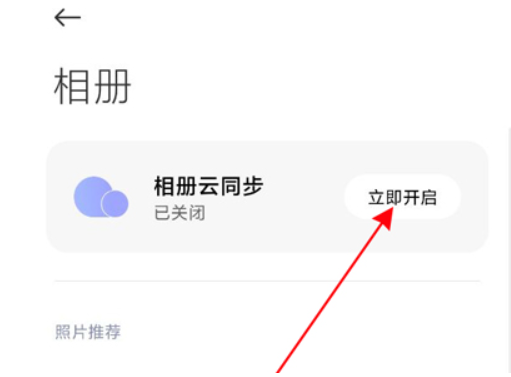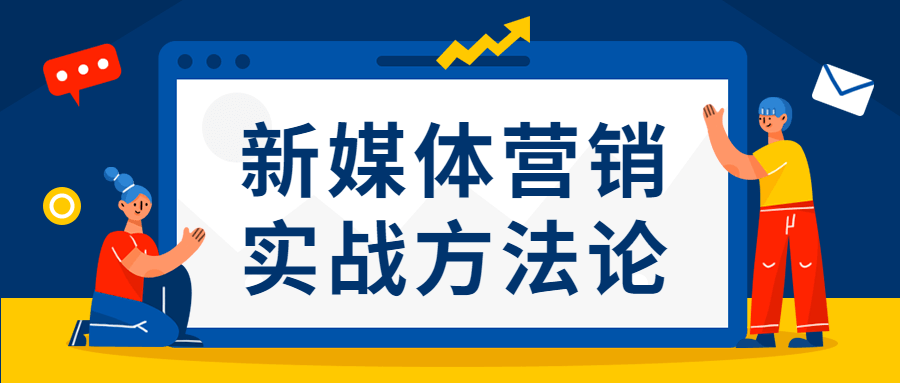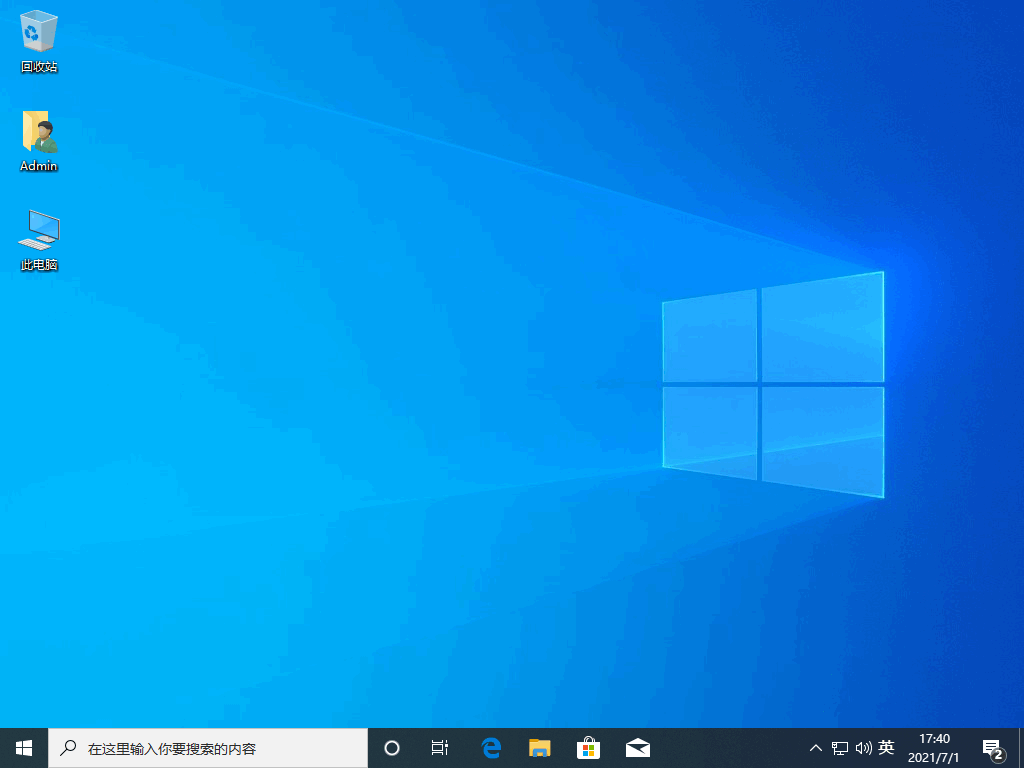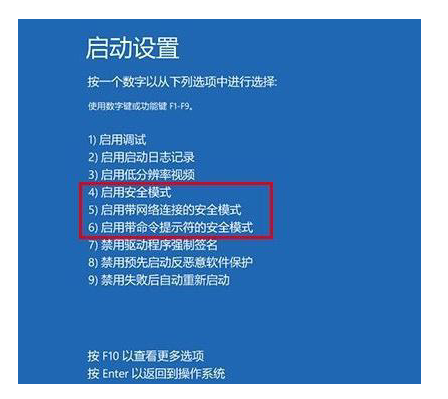电脑误删除文件怎么恢复正常
电脑中可以保存各种各样的形式的文件,但是有时会不小心导致误删,那么电脑误删除文件怎么恢复正常呢?下面小编就给大家带来了电脑恢复误删除文件的方法。
工具/原料:
系统版本:win10家庭版
品牌型号:戴尔成就3681
软件版本:小白数据恢复v1.1 & 麦斯动数据恢复大师v1.8.1.8
WEEX交易所已上线平台币 WEEX Token (WXT)。WXT 作为 WEEX 交易所生态系统的基石,主要用于激励 WEEX 交易平台社区的合作伙伴、贡献者、先驱和活跃成员。
新用户注册 WEEX 账户、参与交易挖矿及平台其他活动,均可免费获得 WXT 空投奖励。
方法/步骤:
方法一:使用小白数据恢复工具进行恢复
1、下载安装小白数据恢复工具,打开后点击误清空回收站恢复。
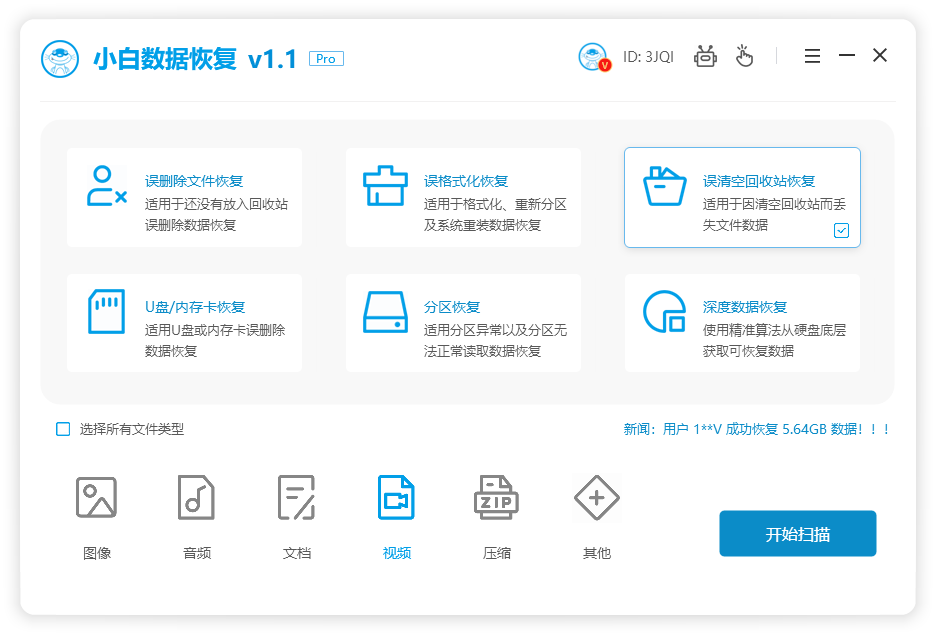
2、选择要进行扫描的磁盘。
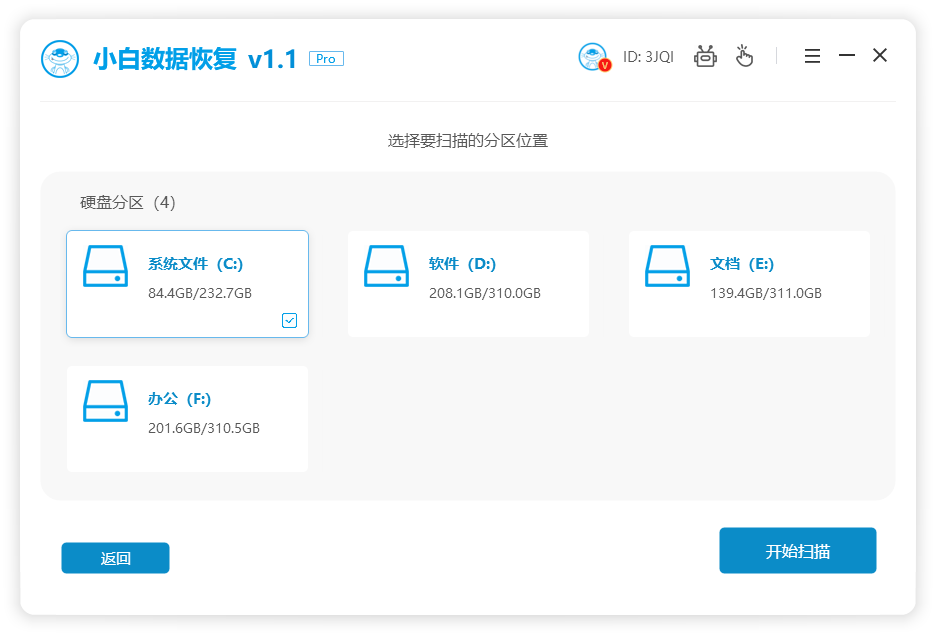
3、勾选要恢复的文件点击立即恢复。
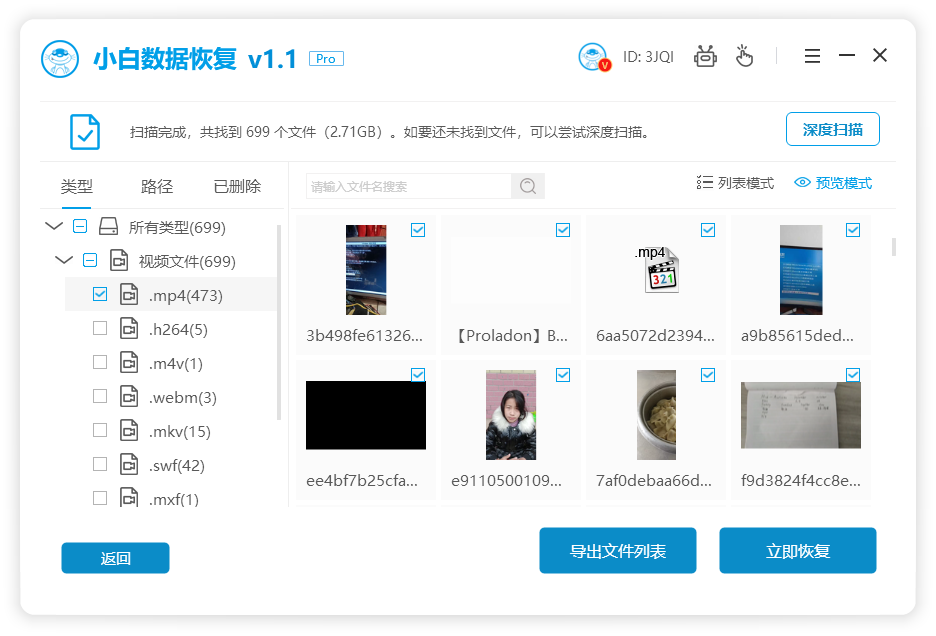
4、给文件选择保存路径。
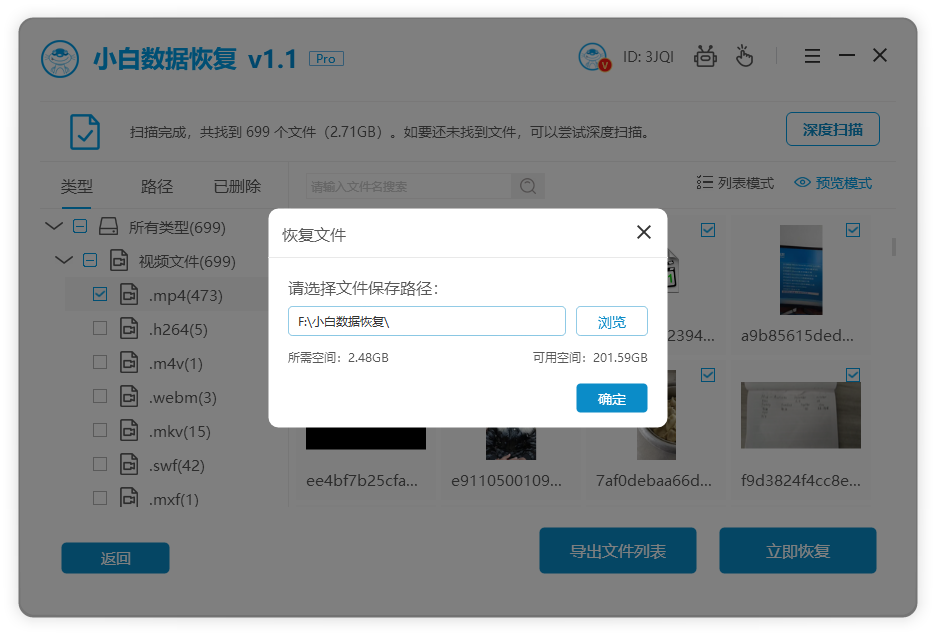
5、等待文件导出。
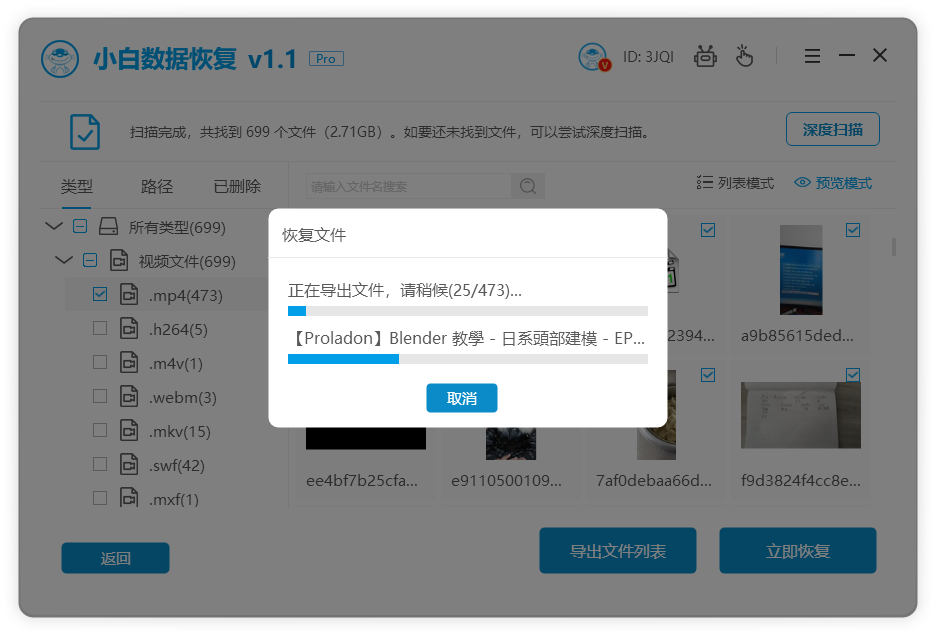
6、提示导出完成点击确定即可。
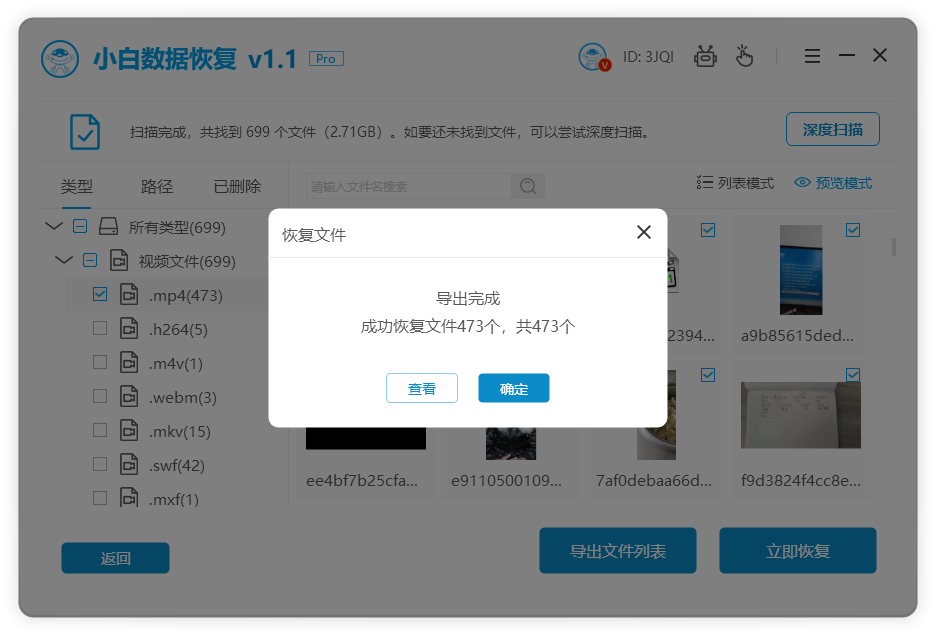
方法二:使用麦斯动数据恢复工具
1、安装并打开麦思动数据恢复大师,打开后点击【下一步】开始扫描。
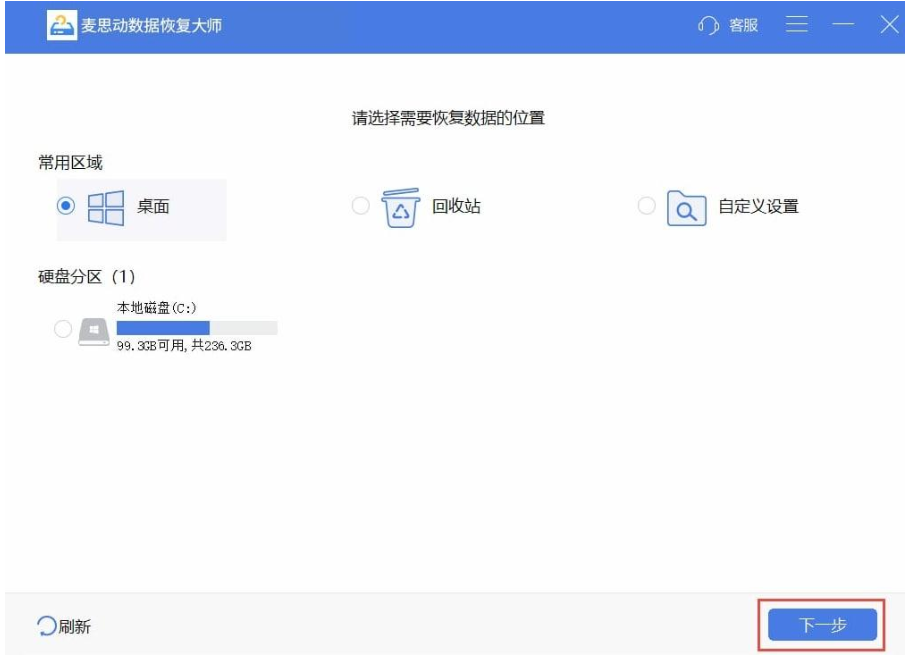
2、描过程中,您可以点击左侧文件目录进行文件筛选和查看。

3、待扫描完成后,您可以双击文件进行预览。
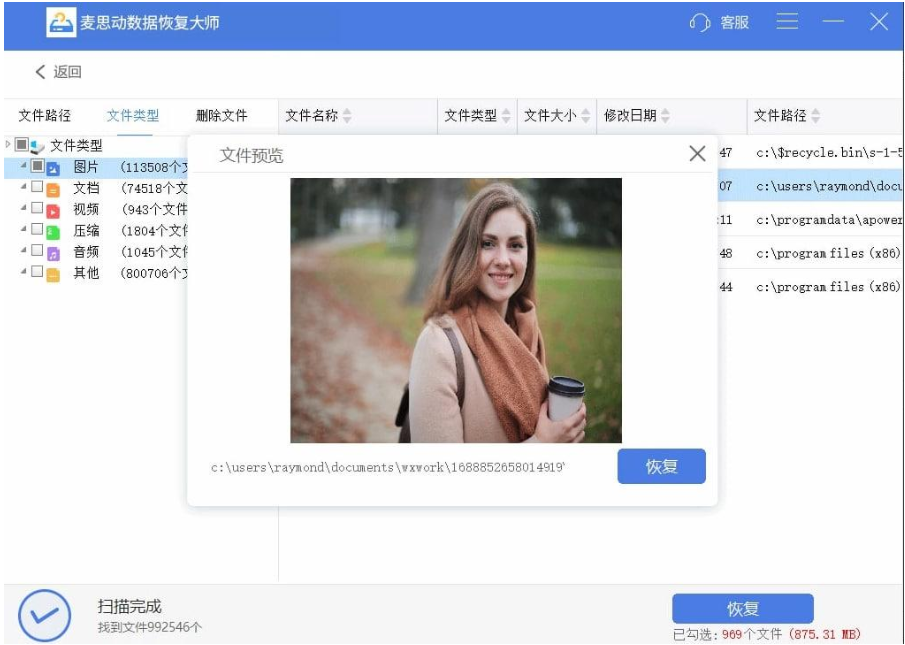
4、勾选您要恢复的文件,点击【恢复】。
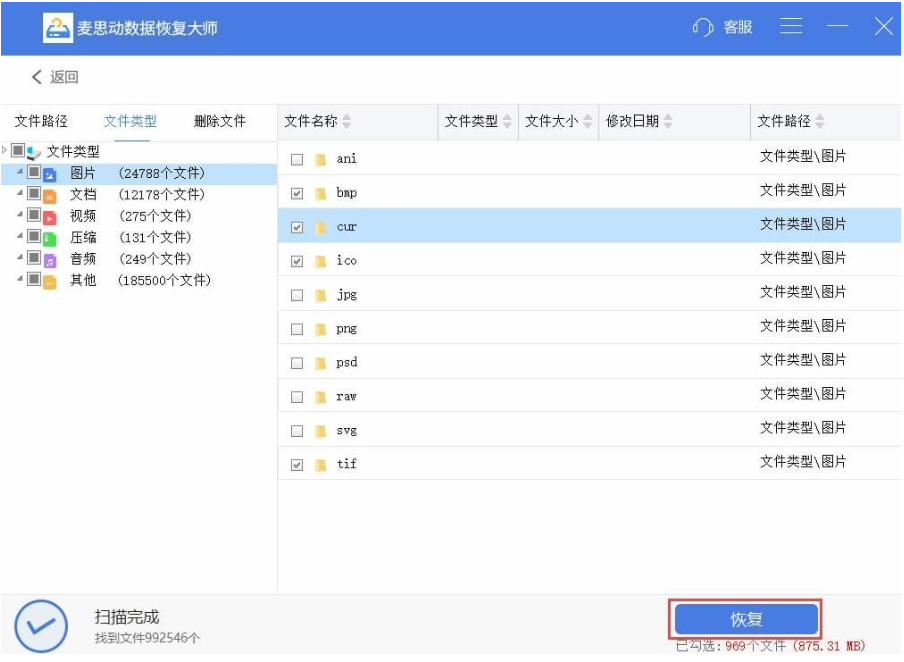
5、选择数据存放位置,点击【确定】,数据开始恢复。
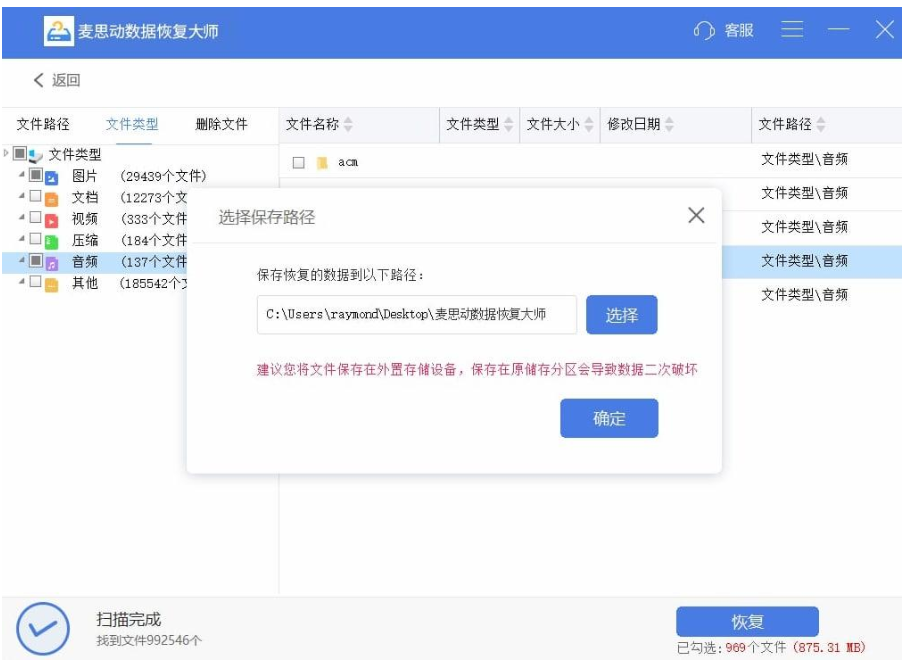
6、恢复过程时间取决于文件大小和文件数量,请耐心等待。
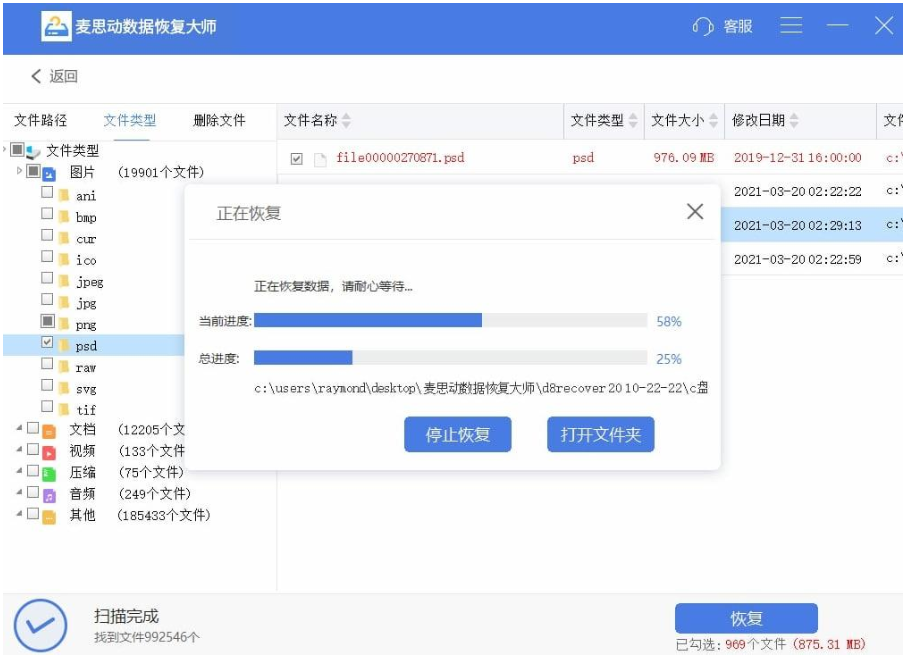
7、恢复完成后,您可以点击【打开文件夹】查看恢复的文件。
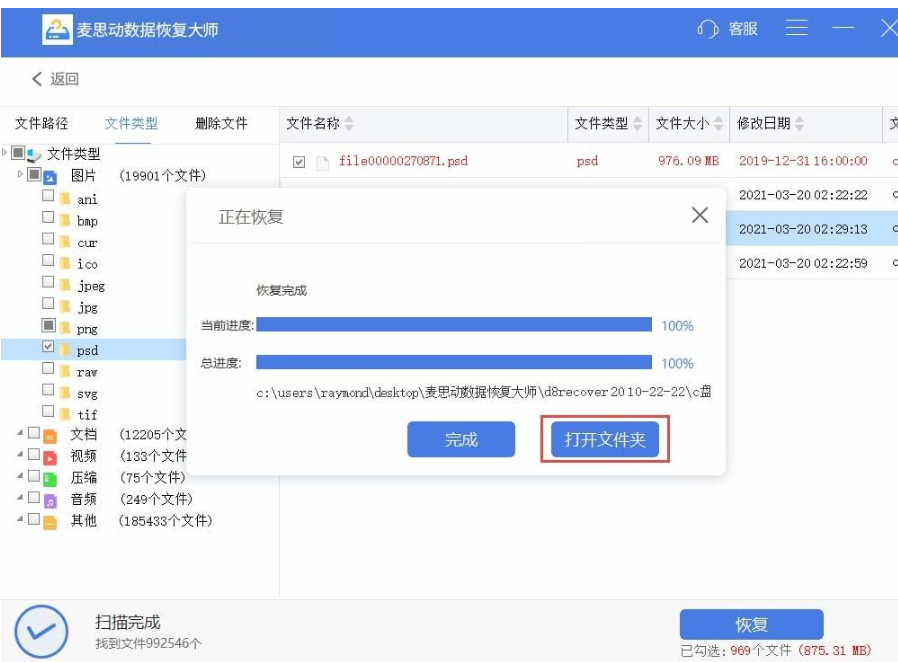
总结:
以上就是小编分享的电脑恢复误删除文件的方法,使用第三方数据恢复工具就能轻松帮助大家完成文件恢复,值得注意的是回复后的文件要保存在外置存储设备或另一分区,保存在原存储分区可能会导致数据二次破坏,以上分享希望能够帮助大家。
本站资源均来源于网络或网友投稿,部分资源未经测试,难免存在BUG,所有资源只限于学习研究,不得商用。如使用本站下载的资源造成任何损失或发生侵权行为,均与本站无关。如不接受本声明请勿下载!本站资源如有侵权,请联系QQ:497149677核实后立即删除!
最客资源网 » 电脑误删除文件怎么恢复正常
最客资源网 » 电脑误删除文件怎么恢复正常